Sommario
Ottimizza la velocità del Wi-Fi su iPhone: soluzioni efficaci per connessioni lente o intermittenti in reti smart.
Sommario
Come migliorare il segnale Wi-Fi e la velocità di Internet
- Metodo 1. Riavviare il router
- Metodo 2: metodo di ripristino della modalità aereo
- Metodo 3: dimentica la rete Wi-Fi e accedi nuovamente
- Metodo 4. Ripristina le impostazioni di rete
- Metodo 5. Modifica DNS
- Metodo 6. Forza il riavvio dell'iPhone
Come risolvere i problemi Wi-Fi causati dal sistema o dall'hardware
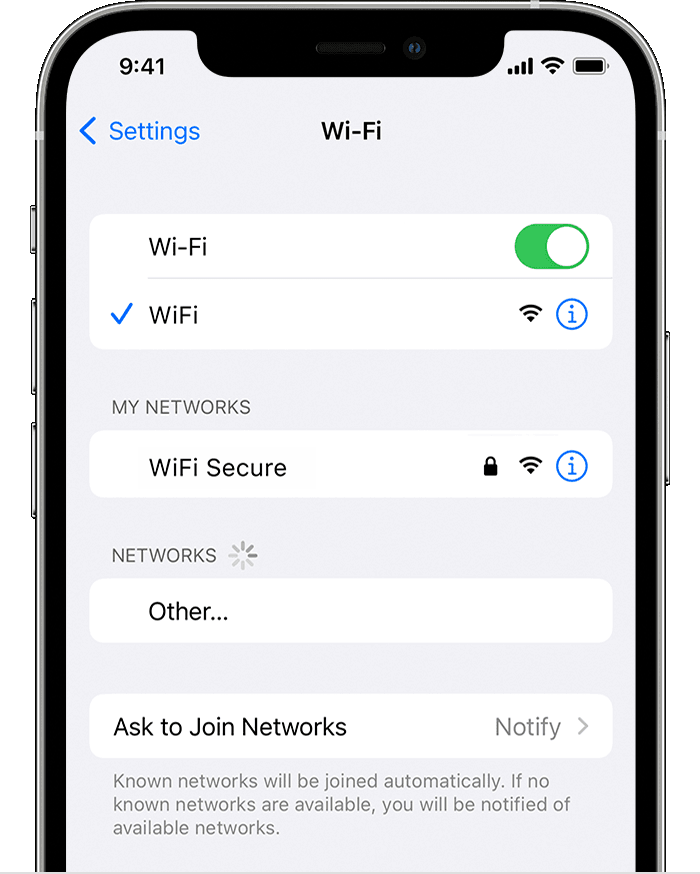

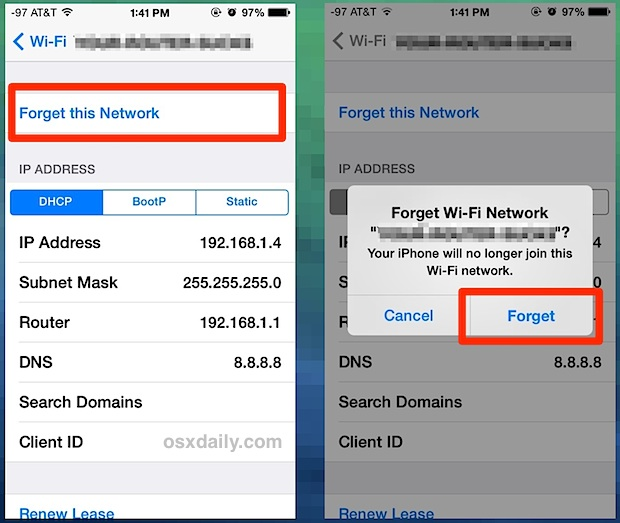
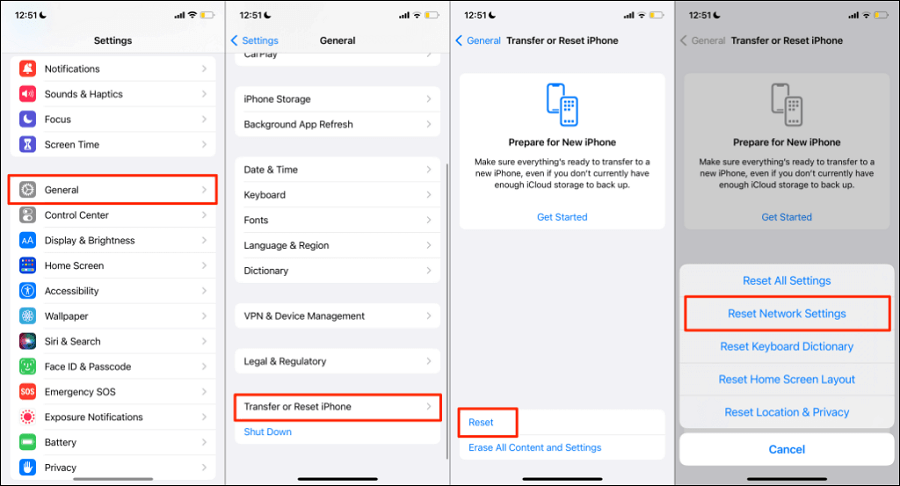
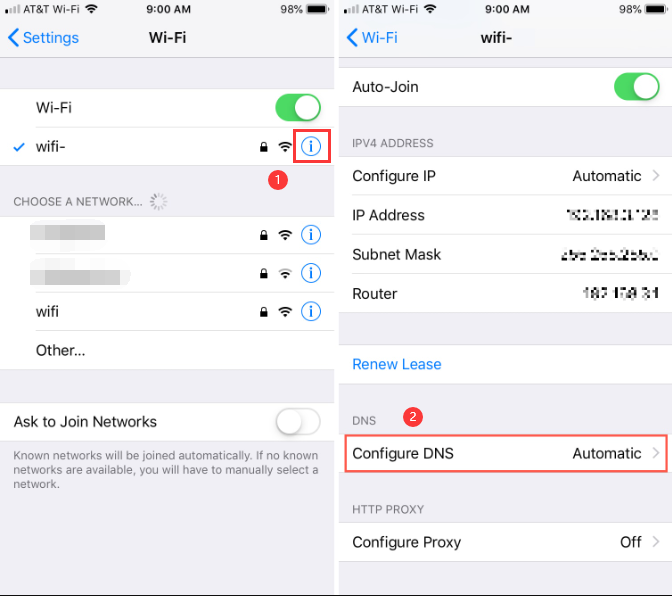
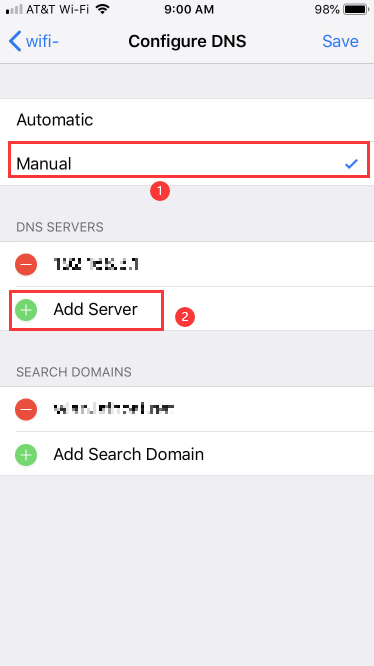
| DNS pubblico+ | 119.29.29.29/182.254.116.116 |
| Google DNS (adatto per navigare su siti stranieri) | 8.8.8.8/8.8.4.4 |
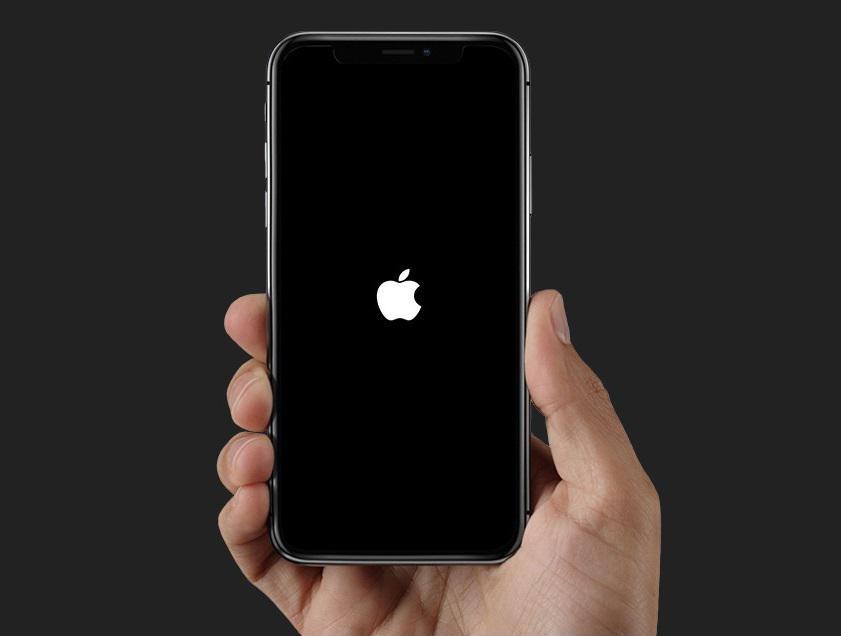
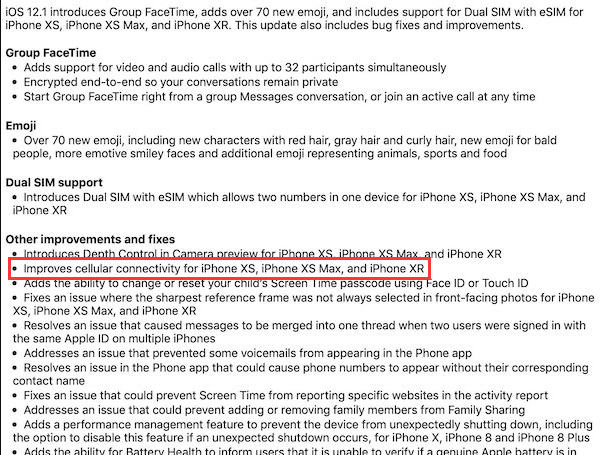

Rimuovere password Anche se non può essere avviato, la password può essere cancellata con una chiave.
Risolvi i problemi del sistema iOS Compresi iPhone/iPad bloccati in modalità di ripristino, modalità DFU, riavvio ripetuto, ecc.
Ripristina Nel caso in cui non possa essere acceso normalmente, può essere ripristinato allo stato originale con una chiave.
Dispositivo di supporto Compatibile con tutti i modelli di iPhone, iPad e iPod touch.
Forte compatibilità Completamente compatibile con l'ultima versione di iOS.
Rimuovere password Anche se non può essere avviato, la password può essere cancellata con una chiave.
Risolvi i problemi del sistema iOS Compresi iPhone/iPad bloccati in modalità di ripristino, modalità DFU, riavvio ripetuto, ecc.
Ripristina Nel caso in cui non possa essere acceso normalmente, può essere ripristinato allo stato originale con una chiave.
ScaricaScaricaScaricaGià 800 persone l'hanno scaricato!① Innanzitutto, devi scaricare e installare Renee iPassfix sul tuo computer. Al termine dell'installazione, fare doppio clic per aprirlo.
② Collega il tuo dispositivo iPhone al computer con un cavo dati, quindi seleziona la funzione "Fix Device" nell'interfaccia principale del software.
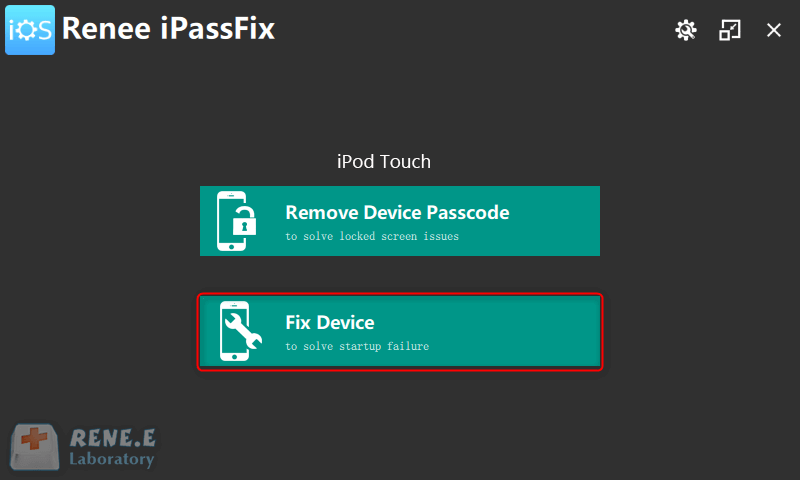
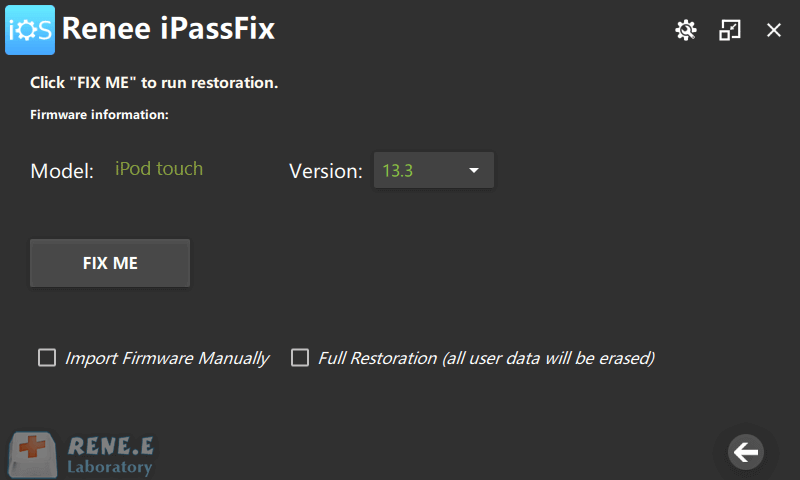
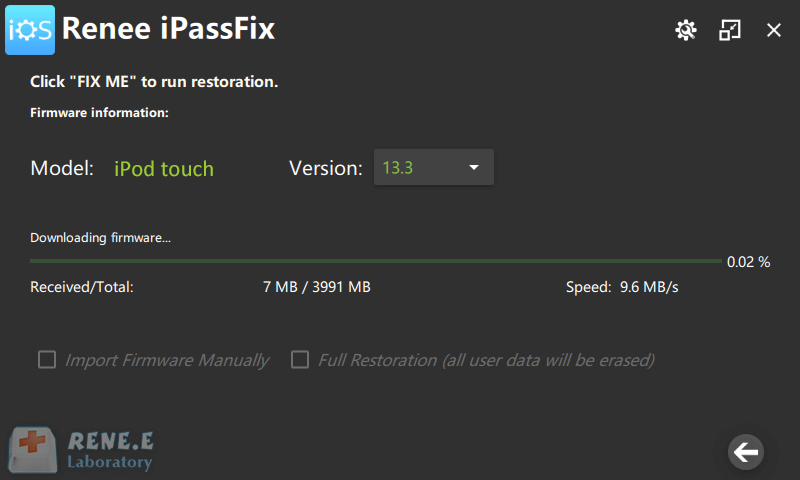
Articoli correlativi :
Migliora la Velocità del Tuo iPad: Soluzioni Rapide per iPad/iPad mini/iPad Pro!
08-01-2024
Lorena : L'iPad, a fronte di un costo inferiore e maggiore durata rispetto a iPhone e MacBook, può rallentare con...
Risolvi Subito: Velocizza la Tua Connessione Lenta!
08-01-2024
Sabrina : Line, app di messaggistica con oltre 400 milioni di utenti, rallenta per i numerosi adesivi e file memorizzati;...
Risolvi Bug iPhone X: Guida Rapida al Riavvio Forzato
08-01-2024
Giorgio : Per ottimizzare le prestazioni dell'iPhone X, chiudete le app in background, aggiornate il sistema operativo e resettate le...
Risolvi Ora: Errori iTunes e iPhone PC - Soluzioni Rapide e Facili!
23-12-2023
Roberto : Scopri le cause e le soluzioni dei comuni errori di iTunes durante la connessione iPhone-PC nel nostro articolo...


